Haga clic aquí para los artículos anteriores
Tengo un poco de tiempo, así que explicaré "EDITOR DE CURVA DE MOVIMIENTO" con firmeza.
Es un poco largo, así que lo escribiré en dos partes.
(Lo adjuntaré en una fecha posterior)
"MOTION CURVE EDITOR" no es un ajuste preestablecido sino un editor que le permite editar libremente "MOTION CURVE".
Se puede configurar con bastante precisión, pero si lo editas sin saberlo, no podrás sincronizar en unidades de barra, por lo que creo que es una función con un obstáculo un poco alto.
Sin embargo, si dominas este editor, puedes producir varios efectos a lo largo del eje del tiempo, por lo que es una función que debes recordar.
Este artículo se enviará con los siguientes contenidos.
・ Explicación de parámetros de "MOTION CURVE EDITOR" ① (este artículo)
・ Explicación de parámetros de "MOTION CURVE EDITOR" ② (la próxima vez)
Descripción general de "EDITOR DE CURVA DE MOVIMIENTO"
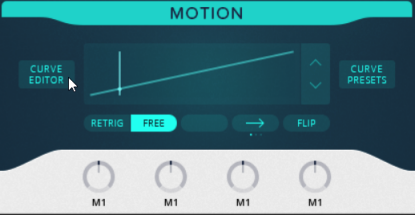
Para usar "EDITOR DE CURVA", haga clic en "EDITOR DE CURVA" en "MOVIMIENTO".
Luego se muestran la forma de onda y la "CURVA DE MOVIMIENTO".
La forma de onda esdispuestos verticalmenteY "CURVA DE MOVIMIENTO" se muestra superpuesta.
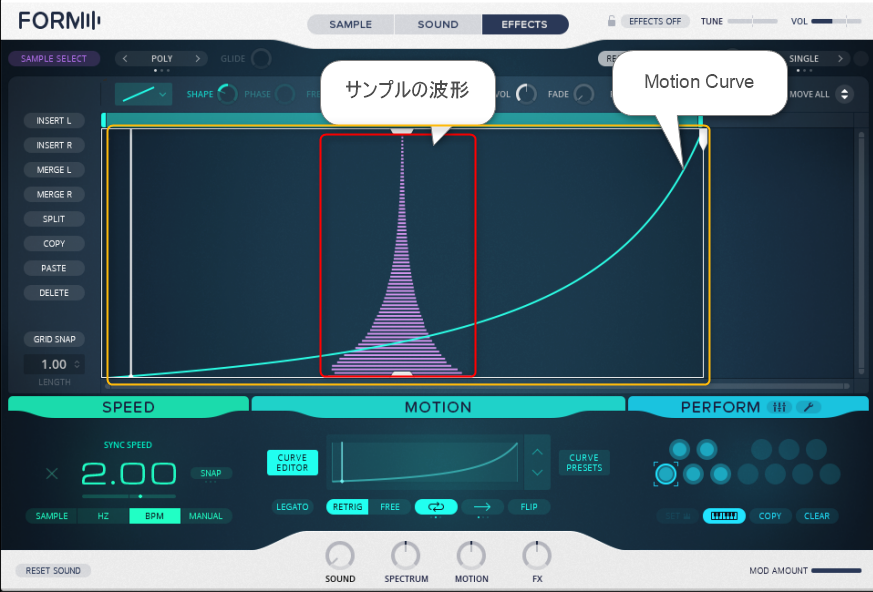
En la pantalla "EDITOR DE CURVA", la parte inferior es la posición de inicio de la muestra y la parte superior es la posición final.
Esta "CURVA DE MOVIMIENTO" significa que la muestra se reproduce a una velocidad constante cuando es una línea recta desde la parte inferior izquierda hasta la parte superior derecha.
Cuanto más agudo sea el ángulo, más rápida será la velocidad de reproducción, y cuando está justo al lado, la reproducción se detiene.
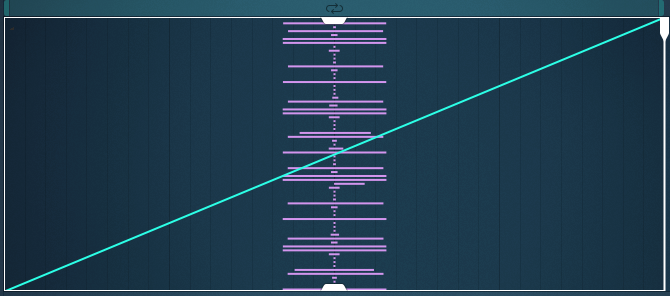
Traté de marcar la línea recta desde la esquina inferior izquierda hasta la esquina superior derecha.
Se utiliza un bucle de batería para facilitar la comprensión.
Creo que se está reproduciendo a la misma velocidad que la vista previa antes de que se cargara por primera vez.
Luego, cuando llegue a la parte superior derecha desde la parte inferior izquierda en la posición media como se muestra a continuación y baje a la parte inferior derecha.
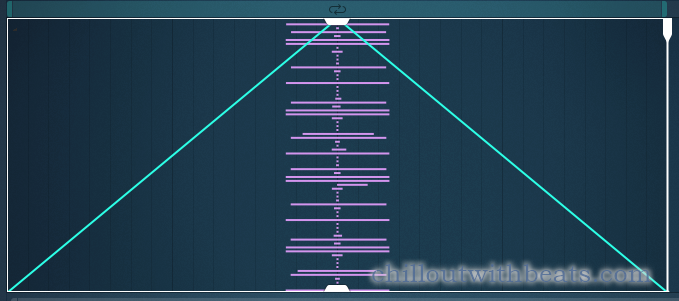
Esto reproducirá la muestra al doble de velocidad en la primera mitad y retrocederá al doble de velocidad en la segunda mitad.
Al dibujar una curva como se muestra a continuación.
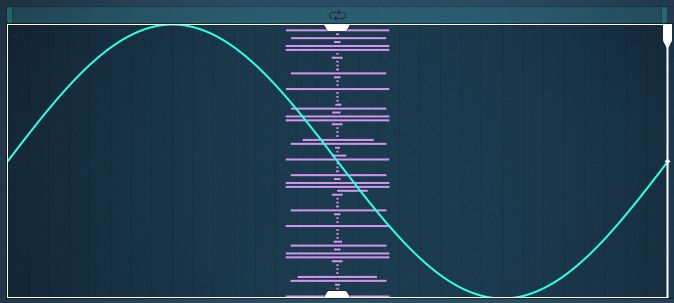
Primero, la posición de inicio comienza desde el centro y se reproduce hasta el final aproximadamente al doble de velocidad de la misma manera que antes, y se reproduce lentamente en la parte de la curva.
Después de eso, al bajar de la esquina superior izquierda a la esquina inferior derecha, se toca al revés a aproximadamente el doble de velocidad, y se toca lentamente en la parte de la curva.
Explicación de parámetros del "EDITOR DE CURVA DE MOVIMIENTO" ①
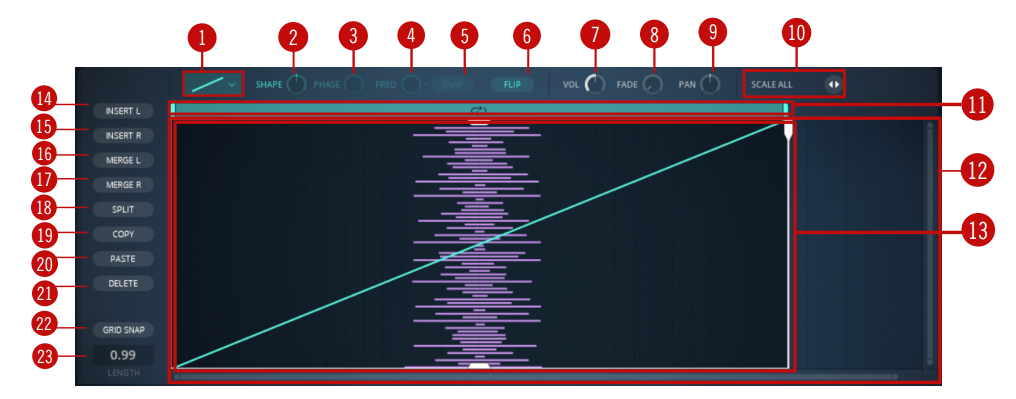
Cada parámetro se explicará de forma manual.
① Menú de curvas
Haga clic en el menú desplegable y seleccione la curva de movimiento correspondiente para cargarla en el segmento activo del editor.Diferentes curvas tienen diferentes perillas editables (SHAPE, PHASE, FREQ).Además, VOL, FADE y PAN se pueden usar en todas las curvas.Las primeras cinco formas de onda en el menú se reproducen solo una vez por segmento, pero las formas de onda repetitivas (tres a continuación) se pueden cambiar para que se reproduzcan varias veces usando la perilla FREQ y el control LENGTH, por ejemplo, un pulso. Puede crear comportamientos como este.Las curvas disponibles son:
▪ Línea plana
▪ Línea ascendente
▪ Doble curva
▪ Triángulo
▪ Seno
▪ Línea repetida
▪ Triángulo de repetición
▪ Seno repetitivo
Es una selección de "CURVA DE MOVIMIENTO".
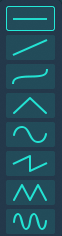
Los parámetros que se pueden usar en (XNUMX) a (XNUMX) cambian según la "CURVA DE MOVIMIENTO" que seleccione.
② FORMA
Gire esta perilla hacia cualquier lado para definir aún más la forma de onda seleccionada en el menú Curva. SHAPE edita la forma entre los picos de una forma de onda, como agregar una curva a una forma de onda lineal, similar al control de ancho de pulso.
Este parámetro solo se puede utilizar para sistemas de onda sinusoidal.
Funciona así.
③ FASE
Al girar esta perilla hacia la izquierda o hacia la derecha, cambia la fase de la forma de onda a lo largo del eje del tiempo.
Puede cambiar la posición de inicio.
④ FRECUENCIA
Gire esta perilla hacia la izquierda o hacia la derecha para establecer el número de iteraciones dentro del segmento.
Puedes repetirlo.
Cuando "⑤SANP" está habilitado, la forma de onda se ajusta a la cuadrícula.
⑤ chasquido
Cuando se enciende, la perilla FREQ encaja en la cuadrícula.
⑥ VOLTEO
Haga clic para voltear toda la curva de movimiento horizontalmente.
Es una inversión horizontal.
⑦ VOLUMEN
Establece el nivel de salida del segmento.
Un solo segmento es simplemente un volumen, pero si hay varios segmentos, el nivel de salida se puede cambiar para cada uno.
⑧ FUNDIDO
Girarlo en el sentido de las agujas del reloj alarga la fase de ataque del segmento.
Se puede configurar para cada segmento, y parece aparecer y desaparecer gradualmente.
Como uso, creo que puedes hacer un bucle con menos molestias si lo usas moderadamente al configurar el bucle.
⑨ Sartén
Al girarlo en cualquier dirección, se panoramiza el audio de salida al lado correspondiente al reproducir el segmento.
Puede configurar la panorámica a la izquierda o a la derecha para cada segmento.
⑩ Escalar todo
Haga clic y mantenga presionado el botón de flecha y arrastre hacia arriba o hacia abajo para establecer la longitud del segmento.Esto es útil para formas de onda con muchas repeticiones y puede aumentar el número de repeticiones de la forma de onda en el segmento aumentando la longitud.
Puede cambiar la longitud de varios segmentos al mismo tiempo.
El eje vertical es bueno, pero al cambiar el eje horizontal, debe tener cuidado con la "Longitud" que se muestra en la parte inferior izquierda.
Si no establece esta duración en un buen número, como "1.00" o "2.00", el tempo y la sincronización no coincidirán.
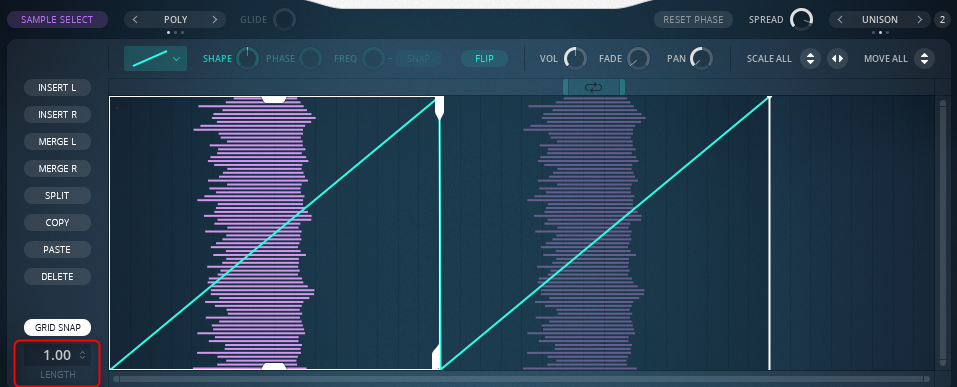
Es conveniente porque puede cambiar la longitud de todos los segmentos juntos.
(Se pueden crear variaciones fácilmente cambiando la longitud del segmento y registrándolo en "PE FROM".)
Resumen
Lo romperé aquí una vez.
Saber cómo usar "MOTION CURVE EDITOR" ampliará aún más el rango de creación de sonido.
La próxima vez, explicaré el resto.
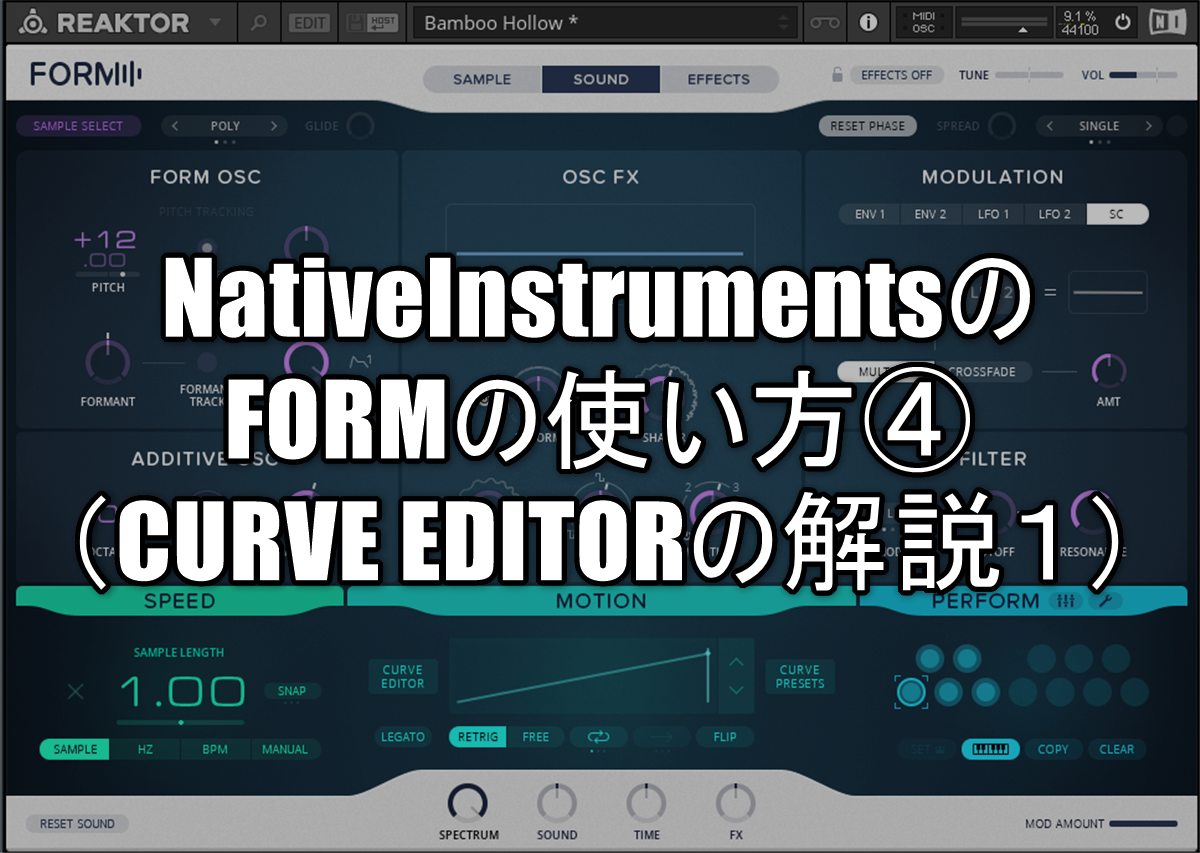



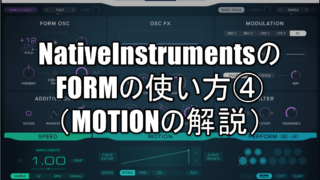



コメント